Come aggiungere un contatto alla tua lista VIP in Mail su iPhone
Ordinare e filtrare le e-mail può essere difficile da fare se ne ricevi molte su diversi account e-mail. La maggior parte delle e-mail che ricevo nei miei account e-mail rientrano nelle categorie di spam, pubblicità o newsletter, ma il loro volume elevato lo rende tale da poter eliminare accidentalmente un messaggio importante. Un modo per evitarlo è filtrare le e-mail in una speciale casella di posta in arrivo VIP sul tuo iPhone. Si specificano i contatti sul proprio iPhone, come amici, familiari o colleghi di lavoro, da chi si desidera effettivamente ricevere e-mail. Questa posta viene quindi filtrata nella posta in arrivo VIP in modo da non trascurarla accidentalmente durante la navigazione tra le tue normali caselle di posta. Quindi continua a leggere di seguito per sapere come utilizzare la posta in arrivo VIP nell'app Mail sul tuo iPhone.
Creazione di un VIP in Mail su iPhone
Nota che questo metodo richiederà che l'indirizzo e-mail che desideri filtrare nella tua casella di posta VIP sia già presente nel tuo iPhone come contatto. Se l'indirizzo e-mail non è associato a un contatto di un contatto, sarà necessario crearlo o aggiungere l'indirizzo e-mail a un contatto esistente. Quindi, una volta impostato il contatto, seguire i passaggi seguenti per aggiungere quel contatto alla posta in arrivo VIP.
Passaggio 1: tocca l'icona Posta .

Passaggio 2: tocca l'opzione VIP nell'elenco Cassette postali. Se sei attualmente in una casella di posta, tocca semplicemente il pulsante Cassette postali nell'angolo in alto a sinistra dello schermo.
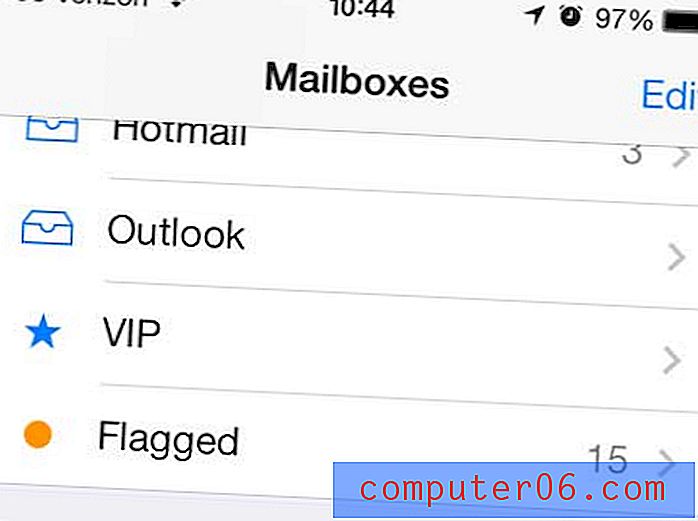
Passaggio 3: tocca il pulsante Aggiungi un VIP al centro dello schermo.
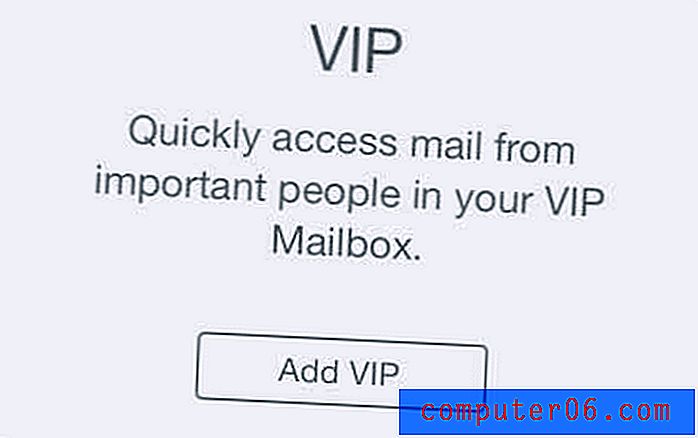
Passaggio 4: navigare nell'elenco dei contatti, quindi selezionare quello che si desidera filtrare nella posta in arrivo VIP.
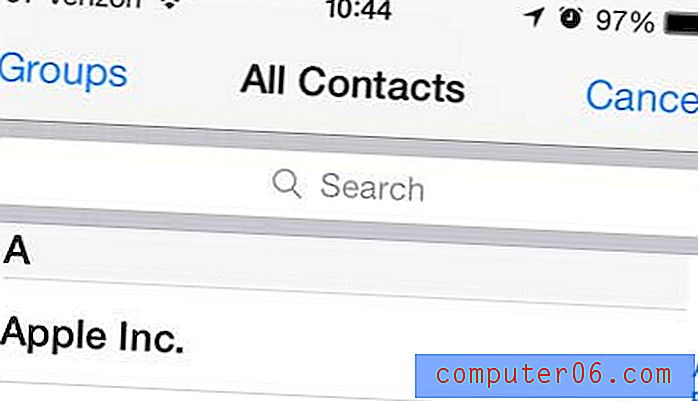
Si noti che questi messaggi saranno comunque accessibili dalla posta in arrivo a cui sono stati originariamente inviati. Aggiungendoli al tuo elenco VIP li filtrerai semplicemente nella casella di posta VIP.
Hai un account e-mail sul telefono che non stai utilizzando per altro che spam? Scopri come eliminare quell'account e-mail dal tuo iPhone 5 e ridurre il numero di messaggi che devi ordinare.



